¿Hay alguna manera de construir un AppleScript para bloquear la pantalla? Quiero agregar una Acción Rápida (y el botón correspondiente en la Touch Bar como se describe aquí)
Esta solución es decir,
tell application "System Events" to tell process "SystemUIServer"
tell (menu bar item 1 of menu bar 1 where description is "Keychain menu extra")
click
click menu item "Lock Screen" of menu 1
end tell
end tellno funciona en Catalina. Después de permitir la accesibilidad para Apple Script Editor desde Seguridad y privacidad, sigo obteniendo este error en automator:
No se puede obtener el menú 1 del elemento del menú de la barra 2 de la barra 1 de la aplicación proceso "SystemUIServer". Índice inválido.

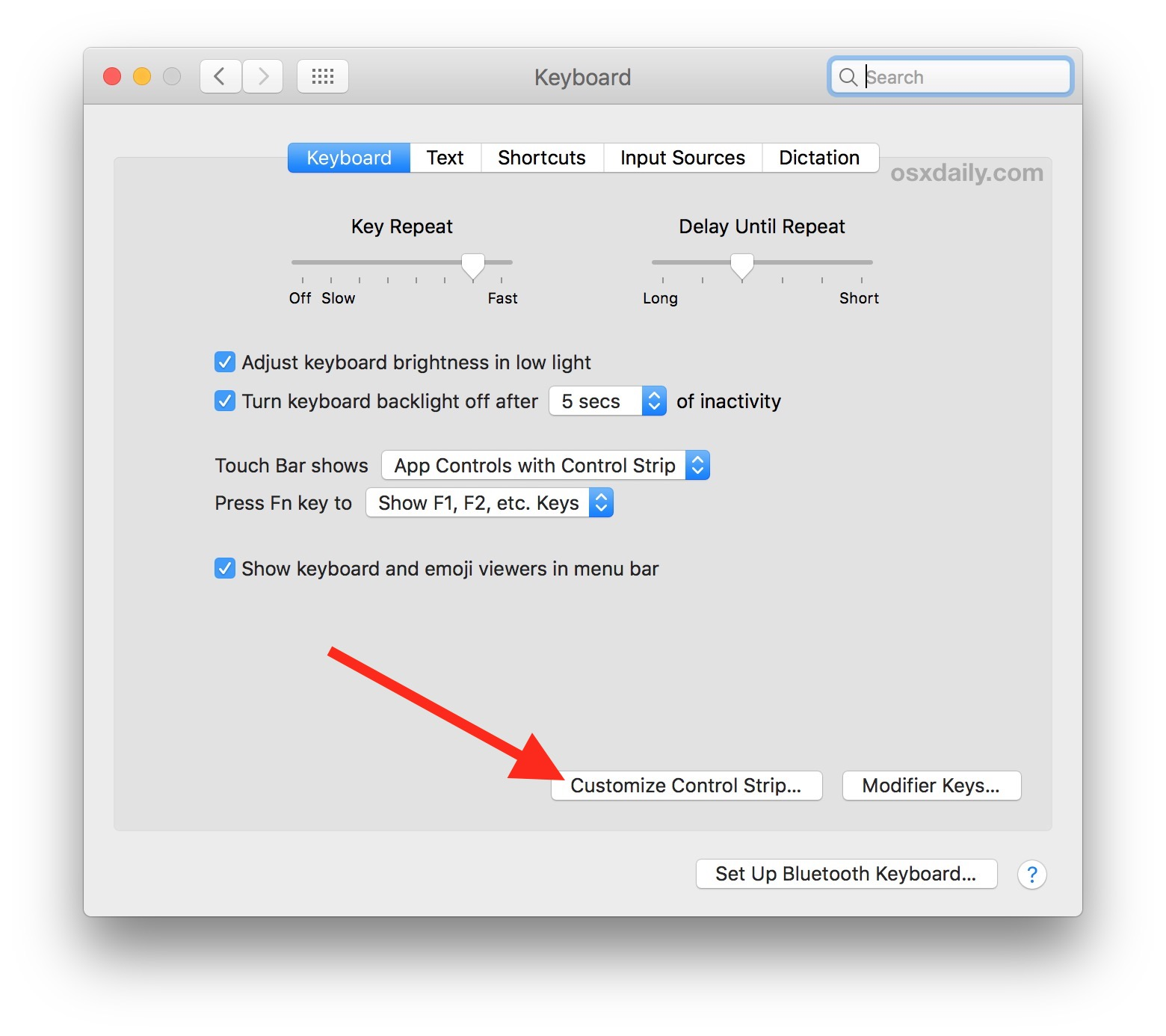
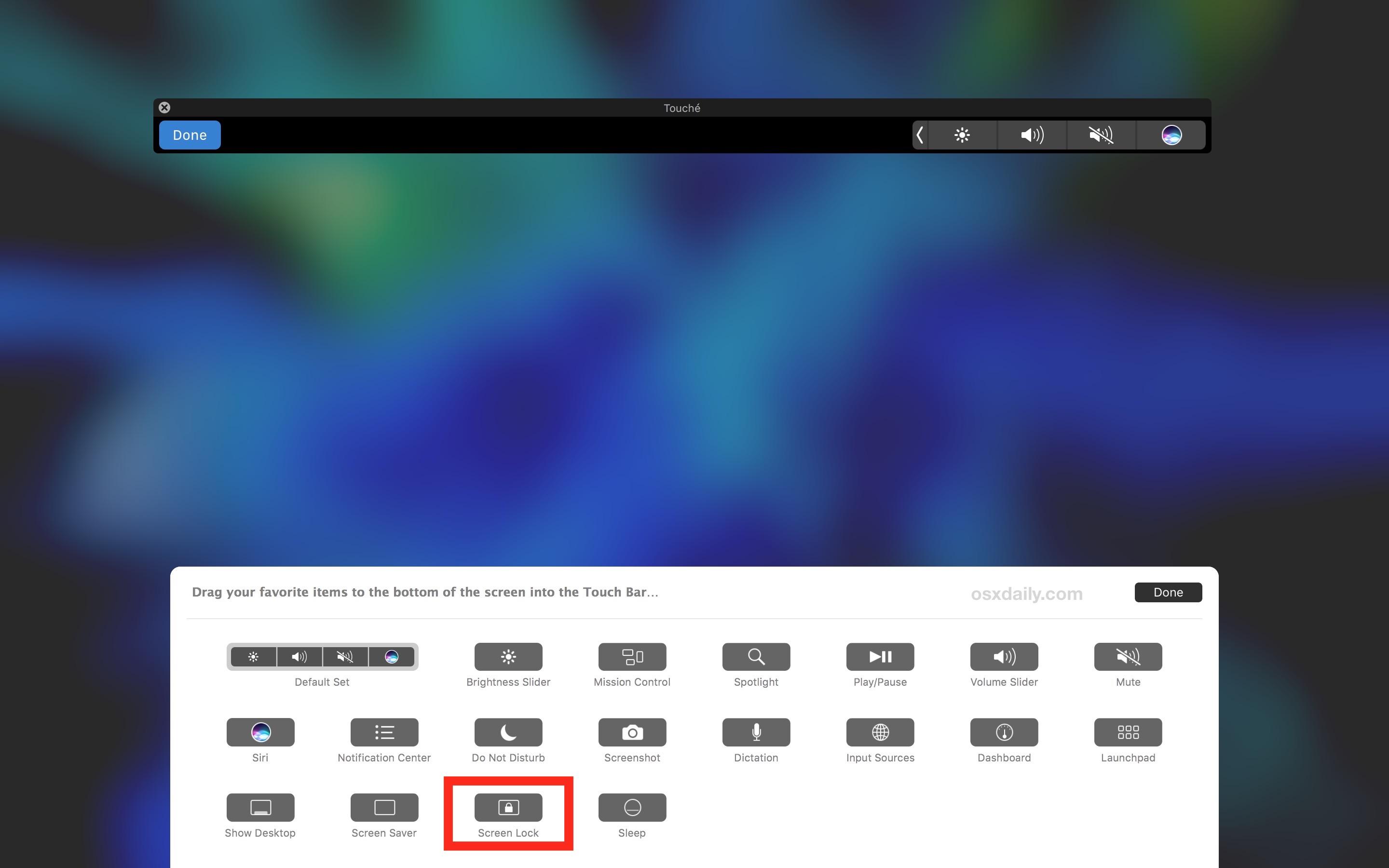
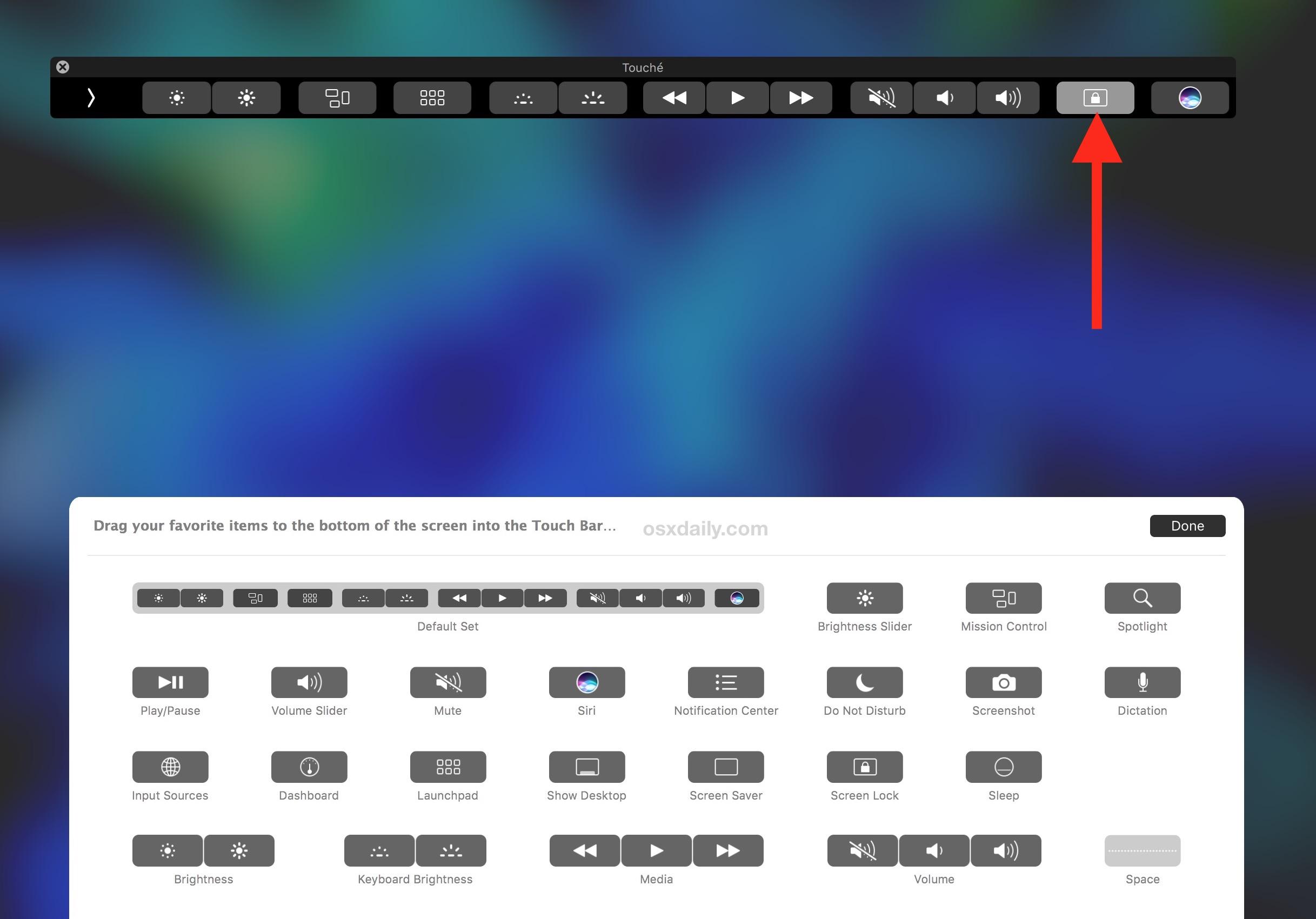


1 votos
Permitir accesibilidad para Apple Script Editor desde Seguridad y privacidad y así te desharás de tu error. Como se menciona en la siguiente solución, ya está de forma nativa en macOS.
0 votos
Sí, sé que hay un botón incorporado. Sin embargo, me gustaría agrupar todos mis botones personalizados bajo el botón Acción rápida.
1 votos
¿Permitiste y verificaste si pudiste evitar este error que mencionaste?
0 votos
Acabo de intentarlo pero todavía no he llegado. Detalles en la pregunta actualizada
0 votos
dile a la aplicación "System Events" que presione "q" usando {control abajo, comando abajo}funcionó perfectamente. Si quieres agregar una respuesta, la aceptaré. ¡Gracias!0 votos
@user3439894: ""Apple" de la barra de menú 1 del proceso de aplicación "Finder"" eso puede ser cualquier proceso, ¿verdad? :)
0 votos
Solo para contexto:
decir a la aplicación "Eventos del Sistema" que haga clic en el elemento de menú "Bloquear Pantalla" del menú 1 del elemento de la barra de menú "Apple" de la barra de menús 1 del proceso de aplicación "Finder"no funciona2 votos
@ankii, Mira mi respuesta actualizada para usar
proceso de aplicación....